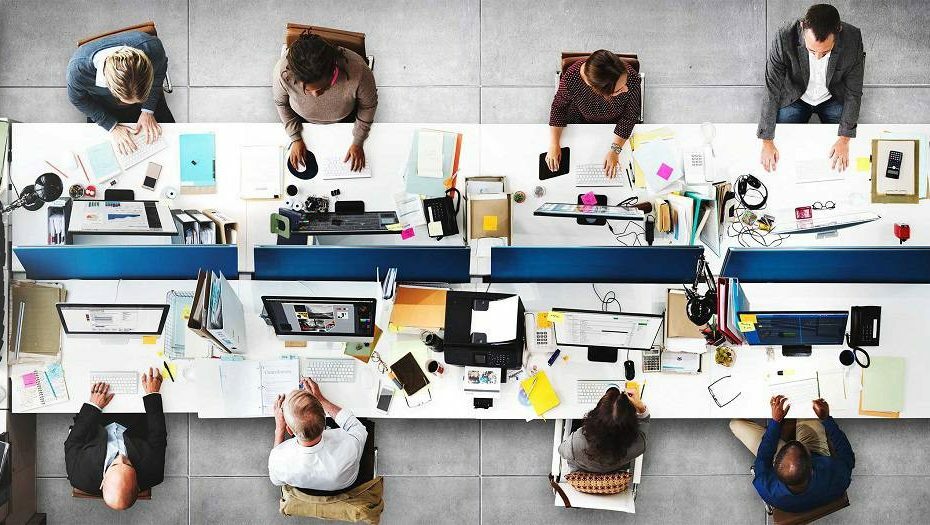Sadece dosyanın simgesine bir göz atarak bir dosya türünü fark etmek çok kolaydır. Bu özellik, kullanıcıların farklı dosya türlerinden oluşan bir yığından doğru dosya türünü hızlı bir şekilde tanımlamasına yardımcı olur. Bilgisayarınızda .doc veya .docx dosyaları ile word simgesinin çıkmaması sizin için çok sorunlu olacaktır. Sorunu halletmek için, bu düzeltmeleri adım adım izleyin; .doc ve .docx dosya türünde normal sözcük simgesini göreceksiniz.
Fix-1 .docx dosyasını Winword.exe ile açılacak şekilde ayarlayın-
.docx dosyasının "varsayılan uygulama" açıklamasını alan bir program yüklemiş olabilirsiniz. Sorunu düzeltmek için takip-
1. İlk başta, açın Dosya Gezgini.
2. Sağ tık herhangi bir .docx dosyasında ve ardından “Bununla aç…“.
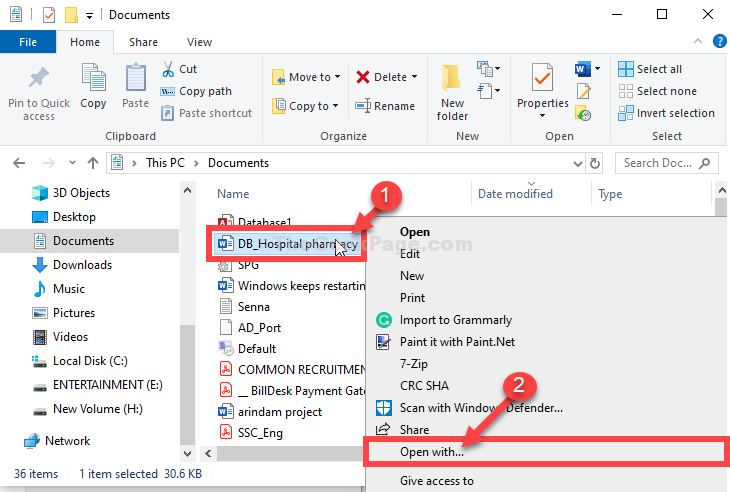
3. İçinde 'Bu dosyayı nasıl açmak istiyorsunuz?' paneli, tıklayın"Diğer uygulamalar⬇"seçeneği.
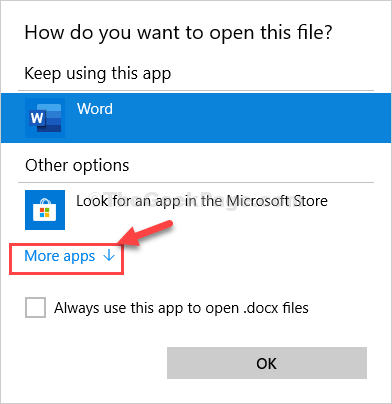
4. Aynı pencerede, Kontrol seçenek ".docx dosyalarını açmak için her zaman bu uygulamayı kullanın“.
5. Şimdi, "Bu bilgisayarda başka bir uygulama arayın“.
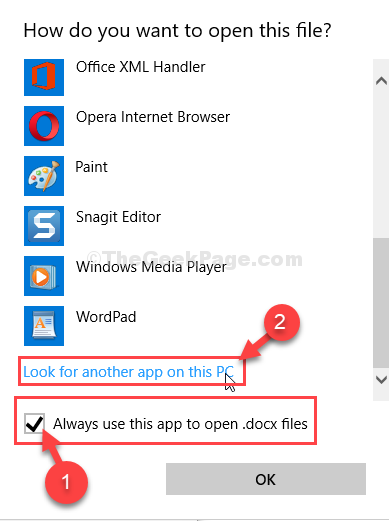
6. İçinde Açık penceresinde, 'winword' uygulamasının konumuna gitmeniz gerekir.
64-bit kullanıcılar için- C:\Program Dosyaları\Microsoft Office\root\Office16
32-bit kullanıcılar için- C:\Program Dosyaları (x86)\Microsoft Office\root\Office16
Bilmek Bilgisayarınızın 32-bit veya 64-bit olup olmadığını okuyun:
7. "winword” ve ardından “ üzerine tıklayınAçık“.
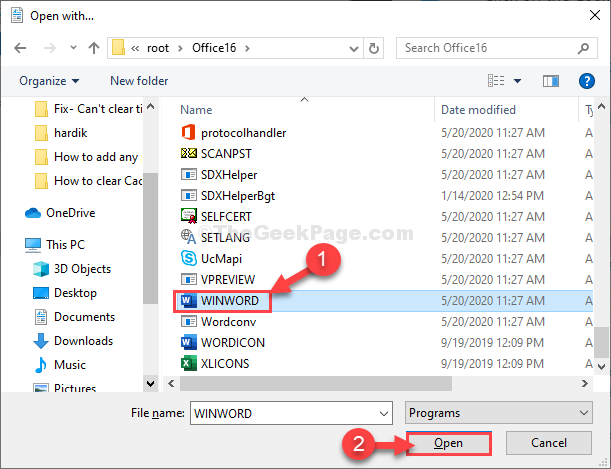
.docx dosyası şurada açılacaktır: kelime. Tüm .docx dosyaları ile açılacak kelime Bu andan itibaren.
Not: – Bu işe yaramazsa, üzerine tıklayın. kelime ve ardından aç'a tıklayın. Bazı kullanıcılar için çalışır.
Bilgisayarınızdaki diğer .docx dosyalarını kontrol etmeyi deneyin.
Sorun hala oradaysa, bir sonraki düzeltmeye gidin.
Fix-2 DefaultIcon değerini değiştir-
'değiştirmeVarsayılan Simge' değeri kelime belgeler bu sorunu çözecektir.
NOT–
Kayıt defterinizde herhangi bir değişiklik yapmadan önce, bir yedeğini oluşturun. Bunu yapmak için, Kayıt Defteri Düzenleyicisini açtıktan sonra, aynı anda “Dosya” ve ardından “İhracat“. Bilgisayarınızda bir sorun olması durumunda bu yedeği kullanabilirsiniz.
1. Windows simgesine tıklayın ve ardından “regedit” arama kutusunda.
2. Bundan sonra, ' tuşuna basınGiriş‘.

3. Buraya git-
HKEY_CLASSES_ROOT\Word. Document.12\DefaultSimge
4. Sonra, çift tıklamaüzerinde(Varsayılan)” tuşuna basarak değiştirin.
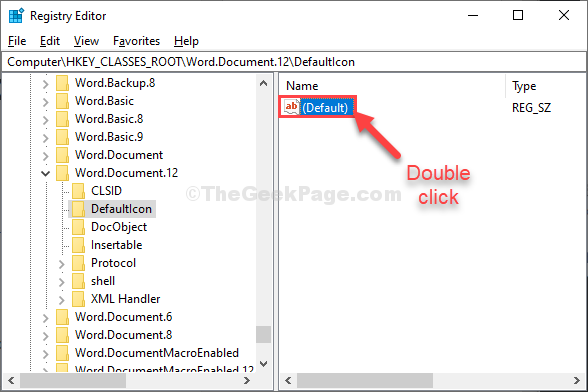
5. şimdi, kopyala yapıştır aşağıdaki 'Değer verisi:‘.
Word 2016 için (64 bit)– C:\Program Dosyaları\Microsoft Office\root\Office16\wordicon.exe, 13
Word 2016 için (32 bit)– C:\Program Dosyaları (x86)\Microsoft Office\root\Office16\wordicon.exe, 13
6. Tıklamak "TAMAM MI” değişiklikleri kaydetmek için.
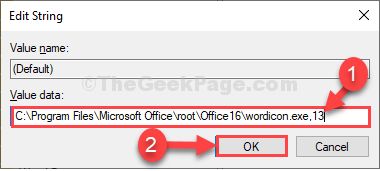
Kapat Kayıt düzenleyici pencere.
yeniden başlat senin bilgisayarın.
Bilgisayarınızı yeniden başlattıktan sonra .docx dosyaları Word simgesini gösterecektir.
Fix-3 Simge önbelleğini Yerel klasörden silin-
Iconcache, simgelerin geçici bilgilerini içeren önbellektir, silinmesi bu sorunu çözecektir.
1. Basın Windows tuşu + R çalıştırmak Çalıştırmak pencere.
2. İçinde Çalıştırmak pencere, "yazın%temp%” ve ardından vur Giriş.

3. Şimdi, "Yerel” adres çubuğunda.

4. Bundan sonra, "Görünüm“.
5. Tekrar, “Seçenekler“.
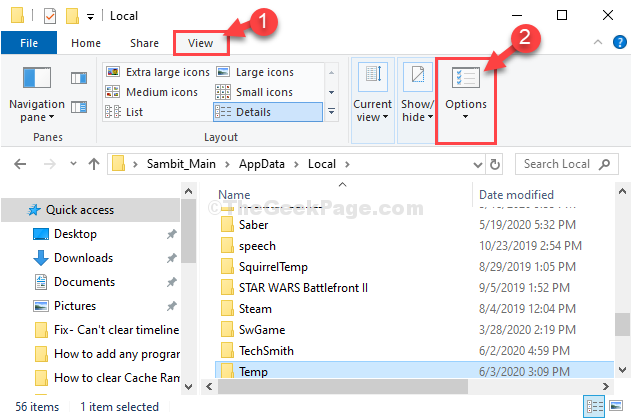
6. İçinde Dosya seçenekleri penceresinde, seçenek “Görünüm” sekmesi.
7. Seçeneğin yanındaki radyo düğmesine tıklayın “Gizli dosyaları, klasörleri ve sürücüleri göster“.
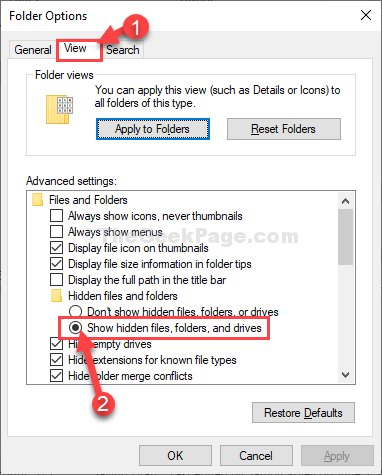
8. Ardından, “Uygulamak” ve ardından “TAMAM MI“.
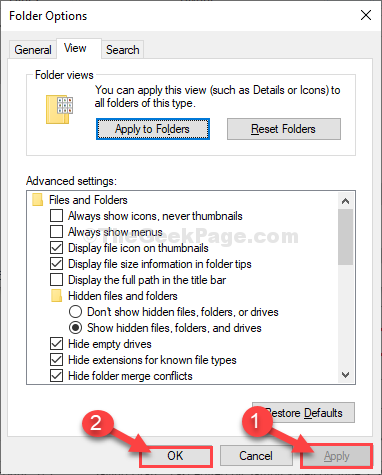
Gizli klasörler görünür olacaktır.
9. Aramak "simge önbelleği" dosya.
10. bulduktan sonra "simge önbelleği" dosya, sağ tık üzerine tıklayın ve “Sil“.
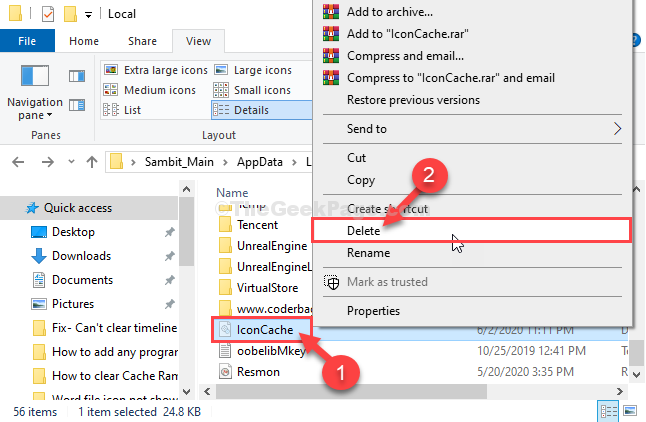
Kapat Dosya Gezgini pencere.
Tekrar başlat Değişikliklerin yürürlüğe girmesine izin vermek için bilgisayarınız.
Bilgisayarınızı yeniden başlattıktan sonra, .docx dosyalarının Word simgesi gösterdiğini fark edeceksiniz.
Sorununuz çözülecektir.